Windows 10 设备将很快获得微软在最近的 Windows 11 Insider 版本中引入的新搜索亮点功能。
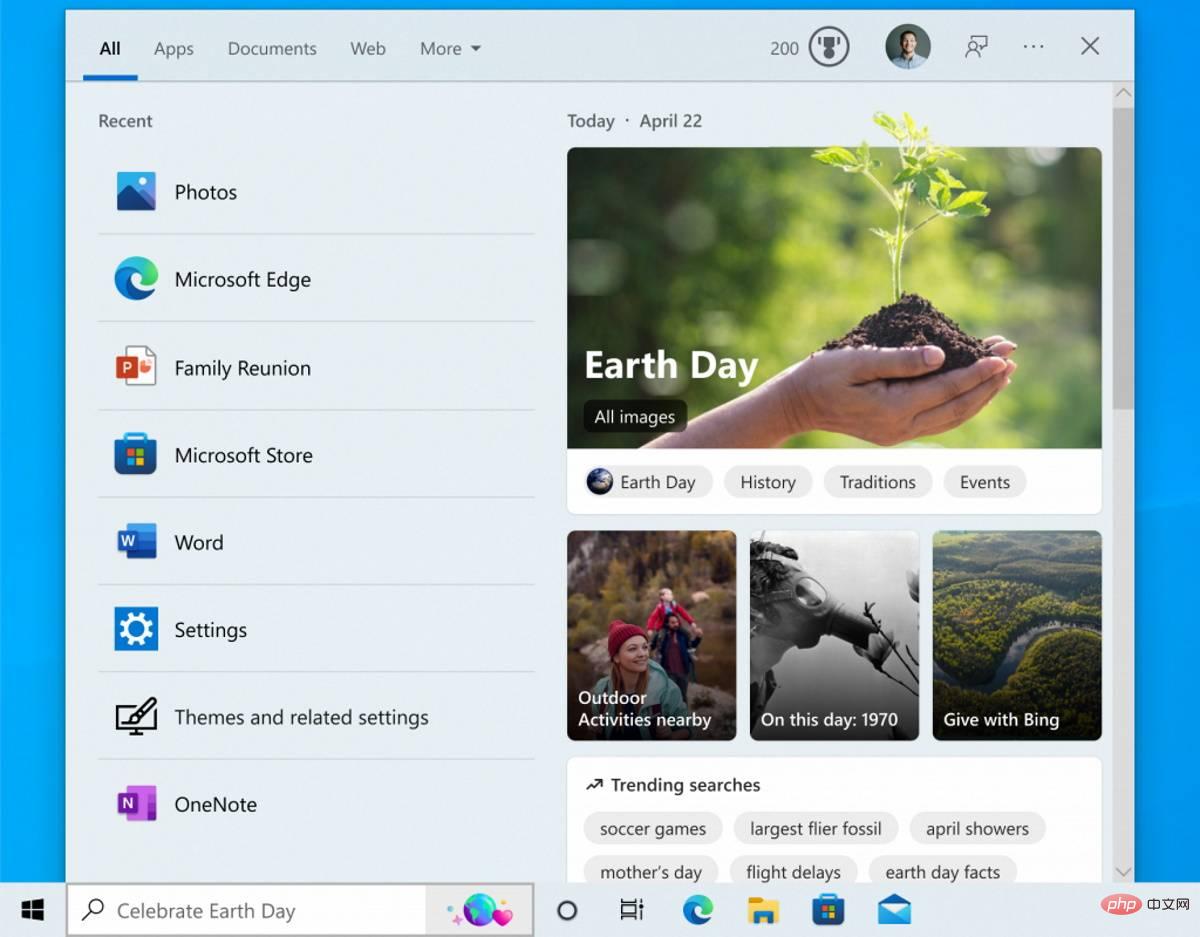
搜索亮点已推送到 Windows 10 Release Preview 频道,这是 Windows 10 的开发频道,标志着在测试功能登陆操作系统稳定版本之前开发过程的最后一步。
搜索亮点最初由微软在其 Windows 11 操作系统的测试版本中引入,它将 Web 内容带到 Windows 上的搜索中。主界面显示最近在设备上使用过的应用程序和文件的较大列表。界面的主要部分显示 Web 内容,例如趋势搜索或有关当天的信息。所有这些都与 Bing 等 Microsoft 服务相关联。
任务栏搜索框和搜索主页会定期更新内容,包括有趣的插图,帮助您发现更多内容、保持联系并保持高效。搜索亮点将展示每天的特别重要且有趣的时刻,例如假期、纪念日以及全球和您所在地区的其他教育时刻。要一目了然地查看更多详细信息,请悬停或单击搜索框中的插图。
在搜索主页中探索与每个时刻相关的其他内容,包括每日内容,例如每日词汇、Microsoft Rewards 优惠、趋势搜索等。每天都有不同的东西要学习!
使用工作或学校帐户登录的用户会获得不同的体验。Microsoft 在此处显示人员搜索选项和联系人,以及来自 Microsoft 365 的信息,例如已编辑的最近文档。
搜索亮点继续微软推动将来自其其他服务的 Web 内容集成到其 Windows 操作系统中。Windows 11 上的小部件和新闻与兴趣是这方面的两个主要例子。
仅运行本地搜索的 Windows 10 用户不需要新的搜索突出显示功能,他们可能会寻找一个选项来关闭它。
您需要执行以下操作才能关闭设备上的功能:
使用该功能打开或关闭该功能。
以上是如何在 Windows 10 上禁用搜索亮点的详细内容。更多信息请关注PHP中文网其他相关文章!




